כללי
דף המשתתפים מציג את רשימת התלמידים שנמצאים בקורס ומאפשר לבצע פעולות שונות.
ניתן להגיע אל דף המשתתפים דרך התפריט הימני או אייקון המשתתפים שמופיע תחת כותרת הקורס:

חיפוש משתתפים בקורס
ניתן לחפש משתתפים בקורס באמצעות שימוש בחלונית החיפוש.

הקלידו בחלונית את השם של המשתתף (פרטי או משפחה). עם ההקלדה יוצגו לכם רק המשתתפים אשר מתאימים לחיפוש.
השהיית תלמיד מהקורס
שימו לב, בהתאם למדיניות פטל, לא ניתן למחוק תלמידים מהקורס. כחלופה, יש להעביר את התלמיד למצב "מושהה".
להשהיית תלמיד מהקורס – מצב בו התלמיד לא יכול להכנס לקורס, לא נדרש לבצע את פעילויות הקורס ואינו מופיע בדוחות הקורס, יש לבצע את הפעולות הבאות:
כניסה להגדרות המשתתף בקורס, לחצו על גלגל השיניים המופיע בשורה של המשתתף שבחרתם:

כעת, חלונית עריכת הגדרות שיוך לתפקיד תופיע –
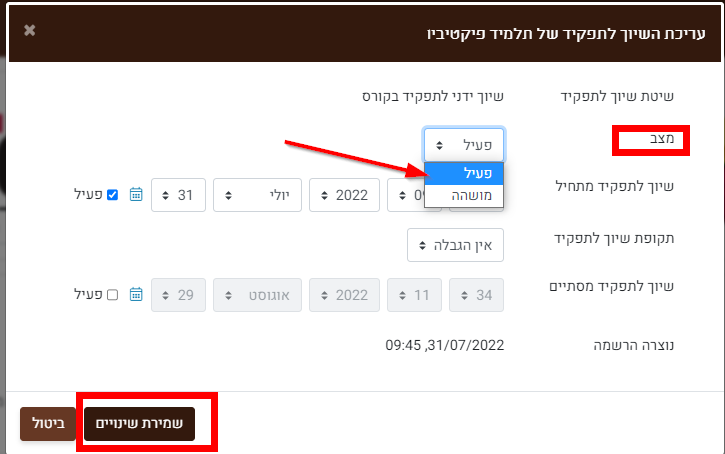
על מנת להשהות את התלמיד, העבירו את "מצב" מ"פעיל" ל- "מושהה", ושמרו את השינויים.
כעת, התלמיד יוצג עם תגית מושהה בדף המשתתפים:

סינון רשימת המשתתפים
ניתן להציג את משתתפי הקורס לפי סינון מוגדר מראש – בעמוד המשתתפים לחצו על "ברשימה מוצגים":

כעת יוצגו לכם רשימת הסינונים הקיימים לבחירתכם:
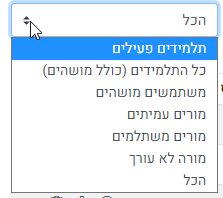
למשל, אם תבחרו ב"משתמשים מושהים", רשימת המשתתפים בקורס תציג רק את התלמידים שהושהו בקורס.
ביצוע פעולות גורפות למשתתפים בקורס
ניתן לבצע פעולות גורפות ליותר ממשתתף אחד (הכל / נבחרים), באמצעות סימון V לצד שם המשתתף/ים, או סימון V בראש הרשימה.
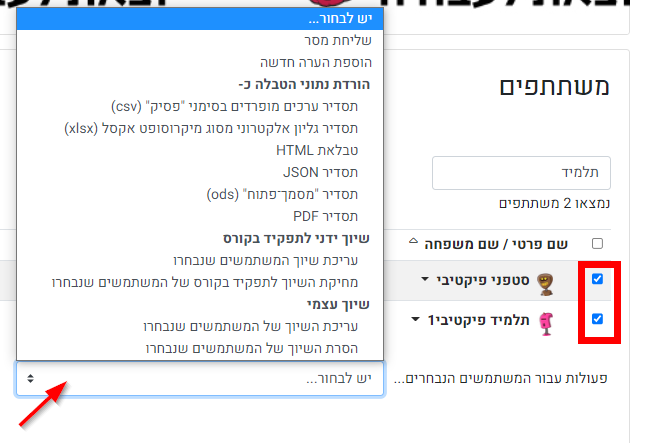
לאחר בחירת המשתתפים, פתחו את התפריט המופיע בתחתית העמוד "פעולות עבור המשתמשים הנבחרים".
הפעולות הגורפות הנפוצות הן:
- שליחת מסר – שליחת הודעה (טקסט פשוט, לא מעוצב, ללא הוספת מדיה). ההודעה תשלח רק למשתתפים שנבחרו, ותופיע להם בעמוד ההודעות ובדוא"ל שלהם. בסיום לחצו על "שליחת הודעה".
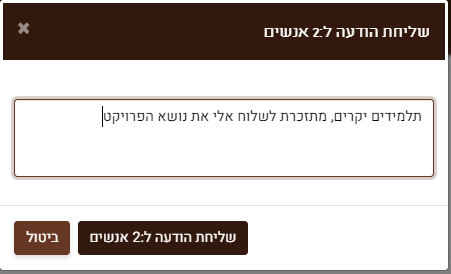
- תסדיר גיליון אלקטרוני מסוג מיקרוסופט אקסל – בחירה באפשרות זו תוריד למחשב שלכם את פרטי המשתתפים שנבחרו בקובץ אקסל.
- עריכת שיוך המשתתפים שנבחרו – מאפשר לשנות את מצב המשתתף בקורס (ממצב פעיל למושהה או ההיפך)
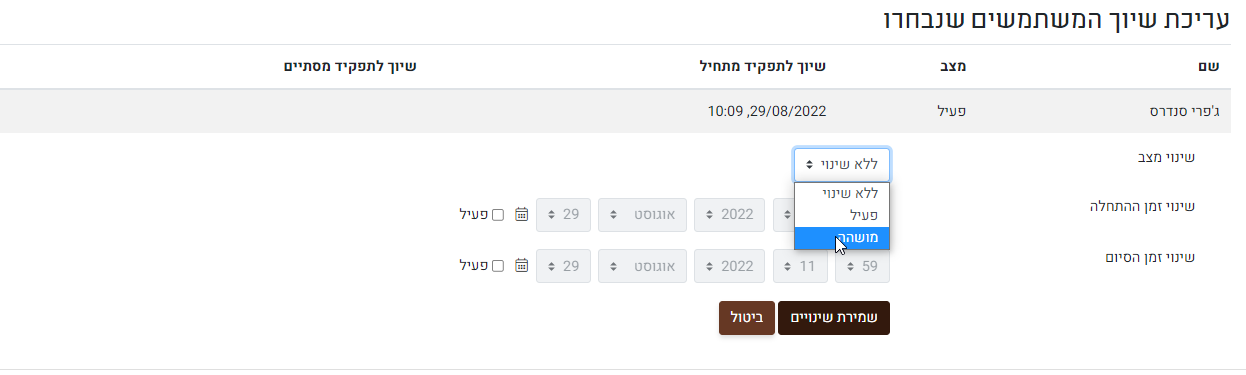
שיטות רישום לקורס
קיימות מספר שיטות רישום לקורס, לבחירתכם:
1. מורה רושם ידנית משתתפים לקורס – לחצו כאן לצפייה בתדריך.
2. משתתפים נרשמים לקורס באמצעות מפתח הרשמה – לחצו כאן לצפייה בתדריך.
3. רישום לקורס של משתתפים שאינם רשומים למערכת פטל – לחצו כאן לצפייה בתדריך.
בהצלחה!


